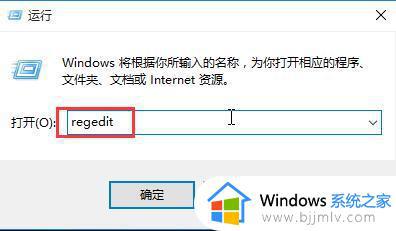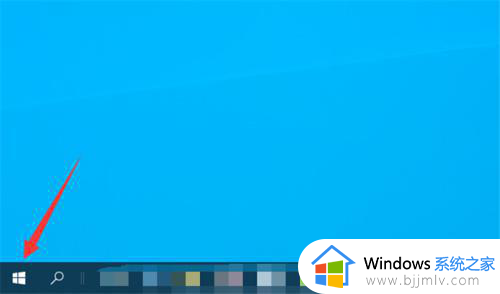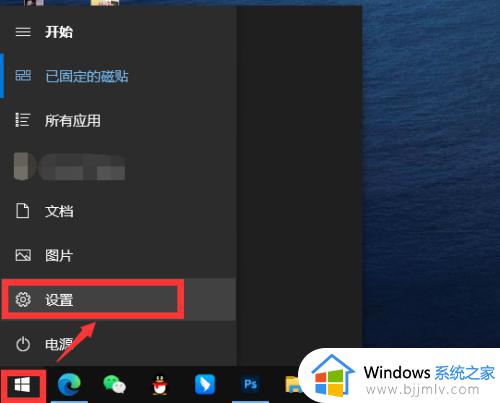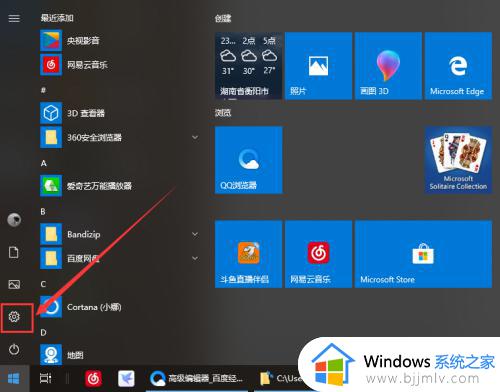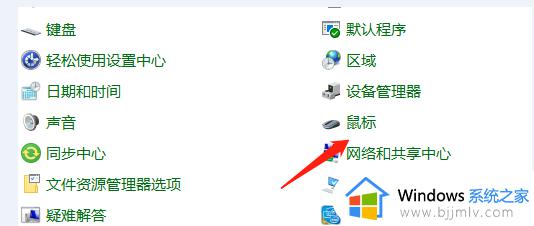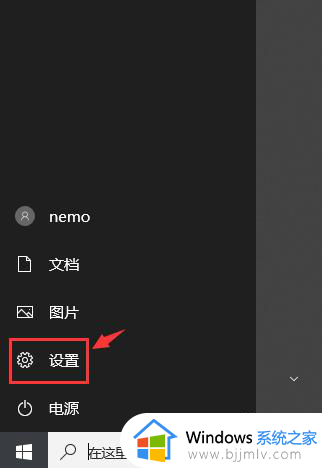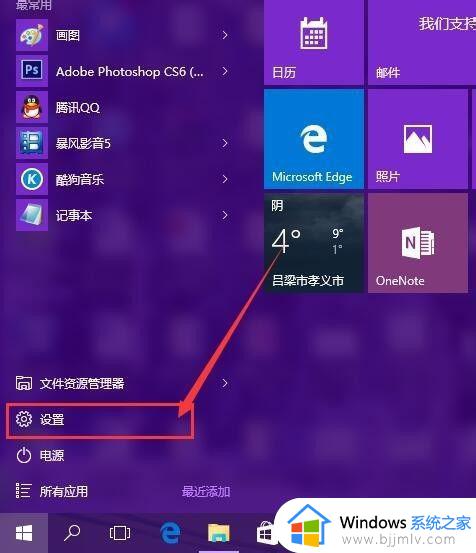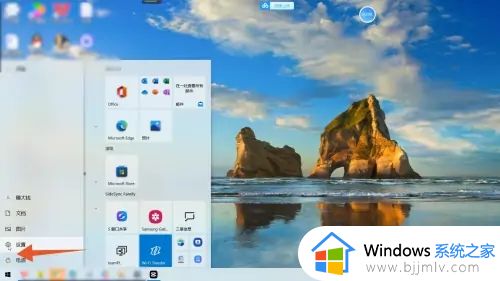win10窗口动画速度调整怎么设置 win10如何调节窗口动画速度调整
更新时间:2023-10-19 10:33:25作者:skai
在win10操作系统中,窗口动画效果是一个重要的视觉元素。为了让小伙伴们的操作系统看起来更加美观,小伙伴可以根据你的喜好来调整动画速度。那么win10如何调节窗口动画速度调整呢?接下来小编就带着大家一起来看看win10窗口动画速度调整怎么设置,希望对你有帮助。
设置方法
1、按Win+R打开运行,输入regedit回车打开注册表编辑器。
2、展开以下注册表位置:
HKEY_CURRENT_USERSoftwareMicrosoftWindowsDWM
3、在右侧新建名为AnimationsShiftKey的DWORD(32位)值。

4、双击新建值AnimationsShiftKey,将其值修改为1,保存。

5、注销重新登录。此时当你关闭/打开、最大化/最小化窗口的同时按住Shift按键即可看到窗口动画的“慢动作”效果。
以上全部内容就是小编带给大家的win10窗口动画速度调整设置方法详细内容分享啦,还不清楚怎么设置的小伙伴就快点跟着小编的内容进行操作吧。